008CAXA实体设计2013装配设计解析
- 格式:ppt
- 大小:1.87 MB
- 文档页数:25



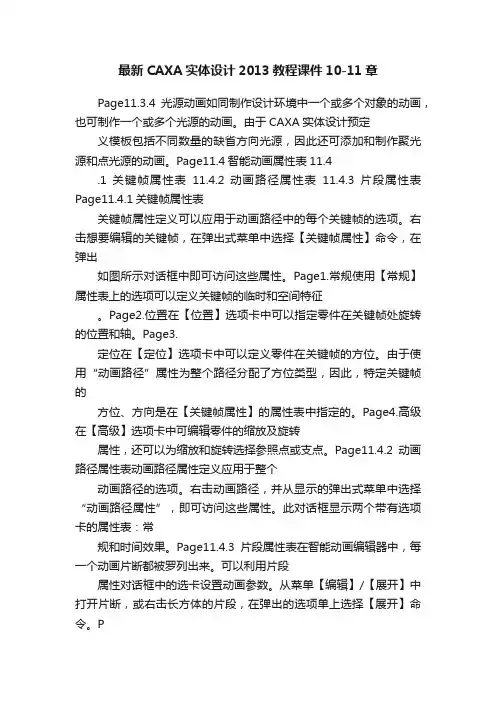
最新CAXA实体设计2013教程课件10-11章Page11.3.4光源动画如同制作设计环境中一个或多个对象的动画,也可制作一个或多个光源的动画。
由于CAXA实体设计预定义模板包括不同数量的缺省方向光源,因此还可添加和制作聚光源和点光源的动画。
Page11.4智能动画属性表11.4.1 关键帧属性表11.4.2 动画路径属性表11.4.3 片段属性表Page11.4.1关键帧属性表关键帧属性定义可以应用于动画路径中的每个关键帧的选项。
右击想要编辑的关键帧,在弹出式菜单中选择【关键帧属性】命令,在弹出如图所示对话框中即可访问这些属性。
Page1.常规使用【常规】属性表上的选项可以定义关键帧的临时和空间特征。
Page2.位置在【位置】选项卡中可以指定零件在关键帧处旋转的位置和轴。
Page3.定位在【定位】选项卡中可以定义零件在关键帧的方位。
由于使用“动画路径”属性为整个路径分配了方位类型,因此,特定关键帧的方位、方向是在【关键帧属性】的属性表中指定的。
Page4.高级在【高级】选项卡中可编辑零件的缩放及旋转属性,还可以为缩放和旋转选择参照点或支点。
Page11.4.2动画路径属性表动画路径属性定义应用于整个动画路径的选项。
右击动画路径,并从显示的弹出式菜单中选择“动画路径属性”,即可访问这些属性。
此对话框显示两个带有选项卡的属性表:常规和时间效果。
Page11.4.3片段属性表在智能动画编辑器中,每一个动画片断都被罗列出来。
可以利用片段属性对话框中的选卡设置动画参数。
从菜单【编辑】/【展开】中打开片断,或右击长方体的片段,在弹出的选项单上选择【展开】命令。
Page1.常规常规选项卡,可以用来定义动画名称,设置起点时间和动画持续时间。
Page2.时间效果时间效果选项卡,可以用来指定运动类型,设置重复次数、强度、重叠和反向。
Page3.路径路径选项卡,可以用来定义动画路径,例如关键点设置、关键点之间的插值类型、插入和删除关键点。

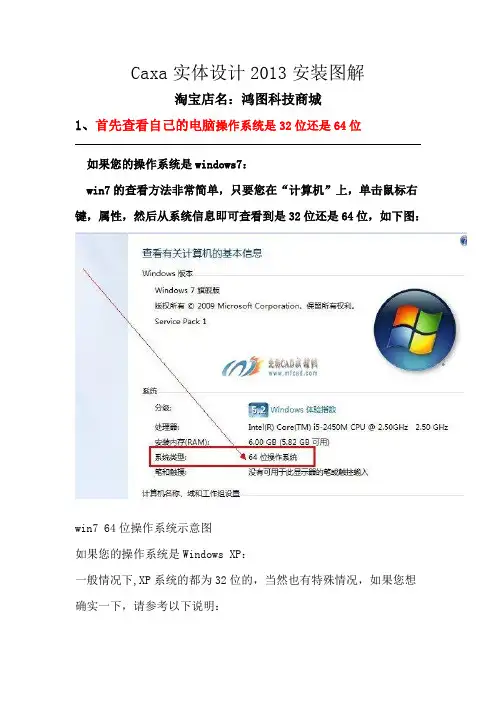
Caxa实体设计2013安装图解淘宝店名:鸿图科技商城1、首先查看自己的电脑操作系统是32位还是64位如果您的操作系统是windows7:win7的查看方法非常简单,只要您在“计算机”上,单击鼠标右键,属性,然后从系统信息即可查看到是32位还是64位,如下图:win7 64位操作系统示意图如果您的操作系统是Windows XP:一般情况下,XP系统的都为32位的,当然也有特殊情况,如果您想确实一下,请参考以下说明:方法一:右击“我的电脑”,选择“属性”,如下图:方法二: 开始>运行中输入“cmd”,然后在命令提示符窗口中输入systeminfo 如果你的系统是64位的,会在“OS 名称: Microsoft Windows XP Professional”一行后明确标示出“x64 Edition”,否则你的系统就是32位的。
如下图:方法三:开始>运行中输入“winver”,如果你的系统是64位的,同样会明确标示出“x64 Edition”。
你可以看一下这个网页,这里有一张64位的操作系统的图片:如果您的操作系统是Vista:vista查看的方法与win7的是一样的,只要您在“我的电脑”上,单击鼠标右键,属性,然后从系统信息即可查看到是32位还是64位2、根据鸿图科技商城给你发的下载地址,下载安装文件,下载后如下图3、把3个文件都解压了,此时解压需要输入解压的密码,密码发货时,一起发给你了,4、如果你的电脑室32位的,安装过程如下打开解压后的文件夹打开文件后,点击进行安装。
如下点击下一步进行安装后出现如下此时最右下角的开始安装是灰色的,选择最左上角的安装组件后,开始安装按钮激活,如下图最左上角的选择组件都打勾,再点击开始安装,如下图、5、安装过程比较长,安装好后,打开软件,提示试用期30日,现在关闭软件,进行如下的破解后,就能永久的使用了。
6、实体设计2013破解方法:安装完毕后,关闭软件,32位系统直接运行注册机,注册机在文件夹里面,打开此文件里的小狗标志的头像,32位的点击32位的,点go即可;64位系统用鼠标右键注册机,管理员身份运行注册机,再点破解好评送豪礼(15G)收货后24小时内确认收货加全5分好评,好评后截图发给卖家,送15G机械设计资料,是从事机械工程师一生的宝贵资源鸿图科技商城。
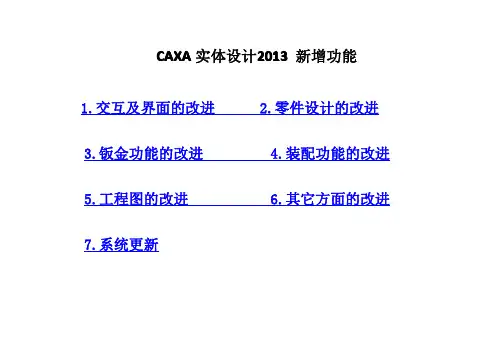
CAXA实体设计2013新增功能1.交互及界面的改进2.零件设计的改进3.钣金功能的改进4.装配功能的改进5.工程图的改进6.其它方面的改进7.系统更新交互及界面的改进多文档标签支持:在2013版本中无论是3D模型还是2D工程图都支持多文档标签,用户可以方便的在多个文档中切换大图标支持支持32*32的大图标,在高分辨率显示器上操作更加方便鼠标中键结束命令在2013版本中可以使用鼠标中间来结束当前的命令,而不需要将鼠标移动到命令对话框去确认结束。
使用最后打开的路径作为工作路径可通过选项设置是否将最后打开的路径作为默认的工作路径测量工具交互的改进增强了测量功能的交互性,可以直观的显示测量对象在X/Y/Z三个方向的尺寸,角度测量的结果也更加直观清晰。
视向切换支持渐变效果在进行视向切换时支持渐变的动画效果显示、隐藏零件内的草图、3D曲线、曲面可以使用右键菜单中的命令显示、隐藏零件内的草图、3D曲线、曲面装配交互方式的改进约束装配时鼠标移动到零件上自动显示基准面在使用约束装配进行装配时,当鼠标移动到零件上时零件中的基准面会自动显示出来(注意:此功能仅适用工程模式零件),可以选择这些基准面添加约束,如果想让选择的基准面一直显示,可以按Ctrl选择。
零件设计的改进草图草图文字:2013版本支持在草图中直接输入文字草图过约束交互的改进当草图中出现过约束的尺寸时,系统会自动判断出过约束的尺寸并在属性对话框中显示这些尺寸,你可以选择删除以解除过约束状态。
投影约束支持Ctrl+Alt在2013版本中,草图中使用“投影”或“投影约束”功能时可以通过Ctrl+Alt键拾取被隐藏的几何。
批量修改尺寸可以通过编辑尺寸功能一次修改多个尺寸,并可以控制草图是随尺寸修改实时更新还是最后统一更新。
删除重线在进行草图绘制过程中由于编辑裁剪曲线的原因经常会导致草图中存在重叠的线段,导致草图不封闭无法完成特征操作,现在可以使用删除重线命令查找并删除这些重叠的线段。
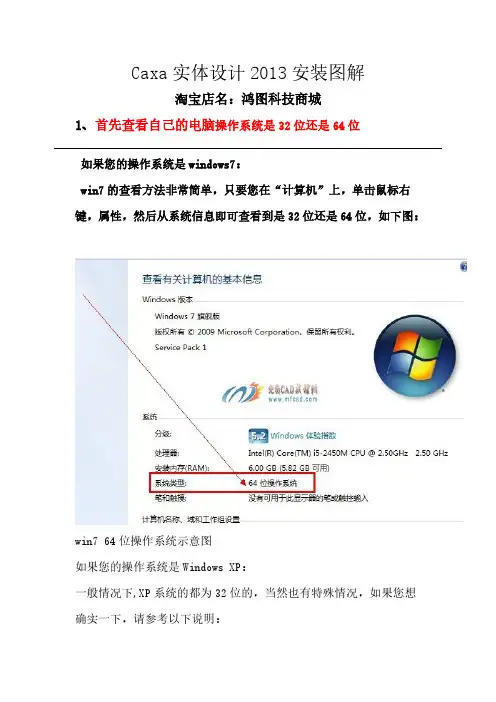
Caxa实体设计2013安装图解淘宝店名:鸿图科技商城1、首先查看自己的电脑操作系统是32位还是64位如果您的操作系统是windows7:win7的查看方法非常简单,只要您在“计算机”上,单击鼠标右键,属性,然后从系统信息即可查看到是32位还是64位,如下图:win7 64位操作系统示意图如果您的操作系统是Windows XP:一般情况下,XP系统的都为32位的,当然也有特殊情况,如果您想确实一下,请参考以下说明:方法一:右击“我的电脑”,选择“属性”,如下图:方法二: 开始>运行中输入“cmd”,然后在命令提示符窗口中输入systeminfo 如果你的系统是64位的,会在“OS 名称: Microsoft Windows XP Professional”一行后明确标示出“x64 Edition”,否则你的系统就是32位的。
如下图:方法三:开始>运行中输入“winver”,如果你的系统是64位的,同样会明确标示出“x64 Edition”。
你可以看一下这个网页,这里有一张64位的操作系统的图片:如果您的操作系统是Vista:vista查看的方法与win7的是一样的,只要您在“我的电脑”上,单击鼠标右键,属性,然后从系统信息即可查看到是32位还是64位2、根据鸿图科技商城给你发的下载地址,下载安装文件,下载后如下图3、把3个文件都解压了,此时解压需要输入解压的密码,密码发货时,一起发给你了,4、如果你的电脑室32位的,安装过程如下打开解压后的文件夹打开文件后,点击进行安装。
如下点击下一步进行安装后出现如下此时最右下角的开始安装是灰色的,选择最左上角的安装组件后,开始安装按钮激活,如下图最左上角的选择组件都打勾,再点击开始安装,如下图、5、安装过程比较长,安装好后,打开软件,提示试用期30日,现在关闭软件,进行如下的破解后,就能永久的使用了。
6、实体设计2013破解方法:安装完毕后,关闭软件,32位系统直接运行注册机,注册机在文件夹里面,打开此文件里的小狗标志的头像,32位的点击32位的,点go即可;64位系统用鼠标右键注册机,管理员身份运行注册机,再点破解好评送豪礼(15G)收货后24小时内确认收货加全5分好评,好评后截图发给卖家,送15G机械设计资料,是从事机械工程师一生的宝贵资源鸿图科技商城。

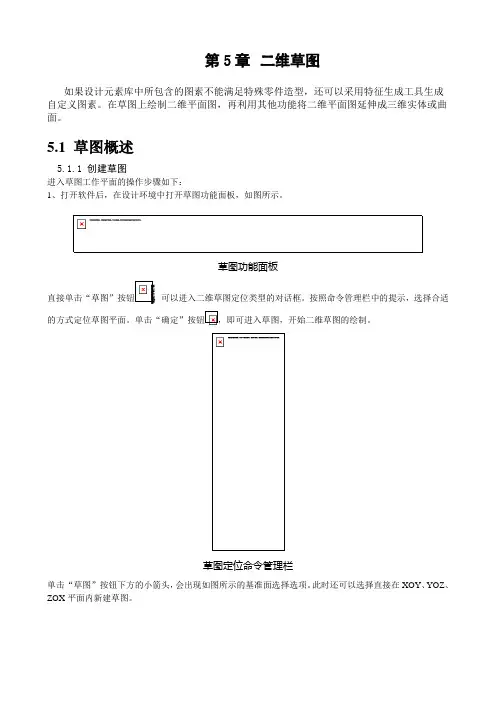
第5章二维草图如果设计元素库中所包含的图素不能满足特殊零件造型,还可以采用特征生成工具生成自定义图素。
在草图上绘制二维平面图,再利用其他功能将二维平面图延伸成三维实体或曲面。
5.1草图概述5.1.1 创建草图进入草图工作平面的操作步骤如下:1、打开软件后,在设计环境中打开草图功能面板,如图所示。
草图功能面板直接单击“草图”按钮,可以进入二维草图定位类型的对话框。
按照命令管理栏中的提示,选择合适的方式定位草图平面。
单击“确定”按钮,即可进入草图,开始二维草图的绘制。
草图定位命令管理栏单击“草图”按钮下方的小箭头,会出现如图所示的基准面选择选项。
此时还可以选择直接在XOY、YOZ、ZOX平面内新建草图。
在坐标平面内建立草图2、完成步骤1后,进入草图工作平面,直接在草图工作平面上绘制草图。
如图所示。
草图编辑状态4、单击草图图标旁的下拉按钮,从中选择“完成”,生成一个二维草图。
5.1.2 草图基准面1.生成基准面2.快速生成基准面3.基准面重新定向和定位5.1.2 草图基准面在草图环境中显示的二维绘图栅格,通常叫做“基准面”。
它确定草图平面所在的位置和方向。
1.生成基准面CAXA实体设计在设计环境存在图素时,提供了十种草图基准面的生成方式,如图所示。
草图基准面十种生成方式为:(1)点:当设计环境为空时,在设计环境中选取一点,就会生成一个默认的与XY平面平行的草图基准面。
当设计环境中存实体时,生成基准面时系统提示“选择一个点确定2D草图的定位点”,拾取面上的需要的点那么就在这个面上生成基准面。
当在设计环境中拾取3D曲线上的点时,在相应的拾取位置上生成基准面,生成的基准面与曲线垂直。
当在设计环境中拾取2D曲线时,生成的基准面为过这个2D曲线端点的XY平面。
(2)三点平面:拾取三点建立基准面,生成的基准面的原点在拾取的第一个点上。
这三个点可以是实体上的点和三维曲线上的点。
如果是二维曲线可以利用鼠标右键功能中的“生成三维曲线”来实现二维曲线到三维曲线的转换。
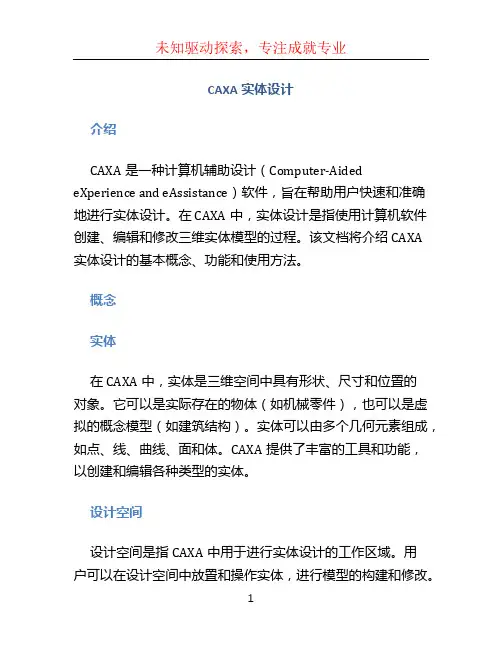
CAXA实体设计介绍CAXA是一种计算机辅助设计(Computer-Aided eXperience and eAssistance)软件,旨在帮助用户快速和准确地进行实体设计。
在CAXA中,实体设计是指使用计算机软件创建、编辑和修改三维实体模型的过程。
该文档将介绍CAXA 实体设计的基本概念、功能和使用方法。
概念实体在CAXA中,实体是三维空间中具有形状、尺寸和位置的对象。
它可以是实际存在的物体(如机械零件),也可以是虚拟的概念模型(如建筑结构)。
实体可以由多个几何元素组成,如点、线、曲线、面和体。
CAXA提供了丰富的工具和功能,以创建和编辑各种类型的实体。
设计空间设计空间是指CAXA中用于进行实体设计的工作区域。
用户可以在设计空间中放置和操作实体,进行模型的构建和修改。
设计空间提供了多种视图选项,如平面视图、立体视图和透视视图,以便用户可以从不同的角度查看和编辑实体。
操作CAXA提供了丰富的操作工具,以帮助用户对实体进行各种操作。
常见的操作包括创建实体、修改实体形状、复制和移动实体、旋转和缩放实体等。
用户可以使用鼠标、键盘或特定的命令来执行这些操作。
CAXA还支持撤消和恢复功能,以便用户可以随时回退到之前的操作状态。
功能实体创建CAXA提供了多种实体创建工具,以满足不同类型的设计需求。
用户可以使用简单的绘图工具绘制基本几何形状,如线段、圆、矩形等。
此外,CAXA还支持导入外部文件,如CAD文件、图像文件和模型文件,以便用户可以在CAXA中进一步编辑和修改实体。
在CAXA中,用户可以对已创建的实体进行各种修改和编辑。
例如,用户可以修改实体的尺寸、形状和位置,以满足具体的设计要求。
CAXA提供了多种编辑工具,如平移、旋转、缩放、修剪、延伸等,以便用户可以灵活地操作实体。
实体组合CAXA还支持将多个实体组合为一个整体。
用户可以使用组合工具将多个实体合并成一个复杂的结构。
此外,用户还可以对已组合的实体进行分解,将其拆分为原始的单个实体。